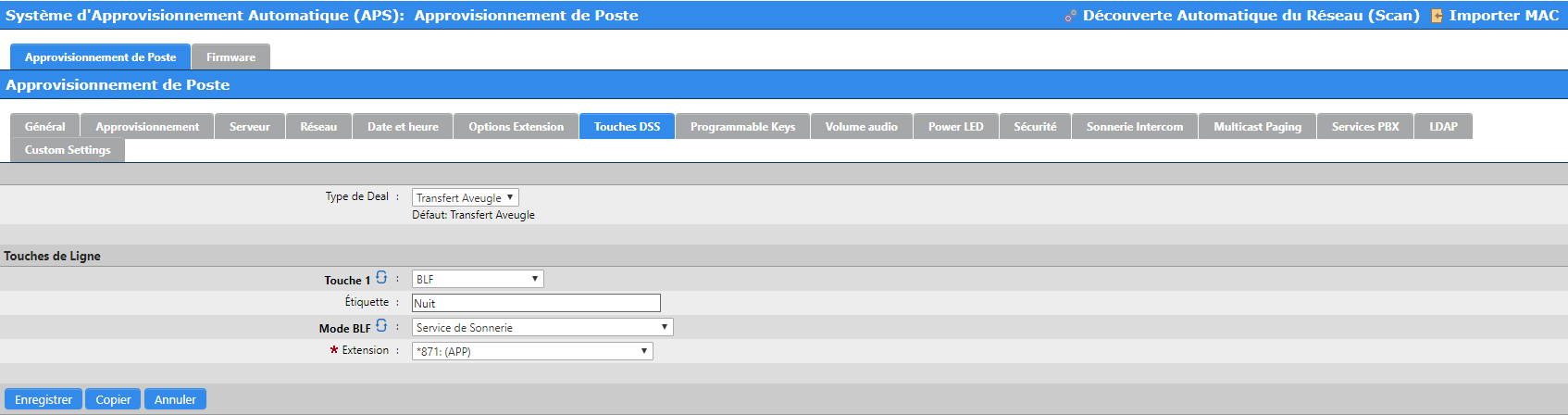SCOPTEL Logiciel PBX IP — Gestion des lignes entrantes¶
Lignes entrantes (« Incoming »)¶
Contexte général¶
Les types de lignes entrantes sont typiquement :
- « Extension (DNIS) » (Extension SINC) qui sont des numéros reçus des circuits SIP/IAX2 ou PRI. « Block » (une liste configurée de numéros DNIS).
- SINC (Service d’information sur les numéros composés) Le service est fourni par la firme de télécommunications et fait référence au numéro de la partie appelée.
- Sur les lignes RNIS PRI, le numéro est reçu dans le Q.931 SETUP sur le canal D.
- PRI Span: 1 < Message Type: SETUP (5)PRI Span: 1 < Called Party Number (len= 7) [ Ext: 1 TON: Subscriber Number (4) NPI: ISDN/Telephony Numbering Plan (E.164/E.163) (1) “0312” ]Executing [0312@zap-incoming:5] Set(« DAHDI/i1/5796301651-d0f0 », « __INCOMING_DNIS=0312 ») in new stack
- Sur les lignes SIP, le SINC est dérivé par défaut du SIP INVITE et dans certains cas marginaux, le routage To Header doit être activé.
- INVITE sip:211@192.168.192.88;user=phone SIP/2,0Via: SIP/2,0/UDP 192.168.192.78:5060;branch=z9hG4bK6d5aafccMax-Forwards: 70From: « Extension 8010 » <sip:5555558011@192.168.192.78>;tag=as1ce199aeExecuting [211@all-gateway-incoming:5] Set(« SIP/gateway-00000086 », « __INCOMING_DNIS=211 ») in new stack
Port (TDM) » qui sont des ports FXO analogues supportés par les cartes Sangomaor Digiumcards.
Ajouter une nouvelle ligne entrante¶
Les lignes entrantes doivent être créées pour acheminer les appels entrants vers les destinations requises.
De Configuration > Telephonie > Lignes > Lignes entrantes.
Cliquer sur « Ajouter une nouvelle ligne entrante ».
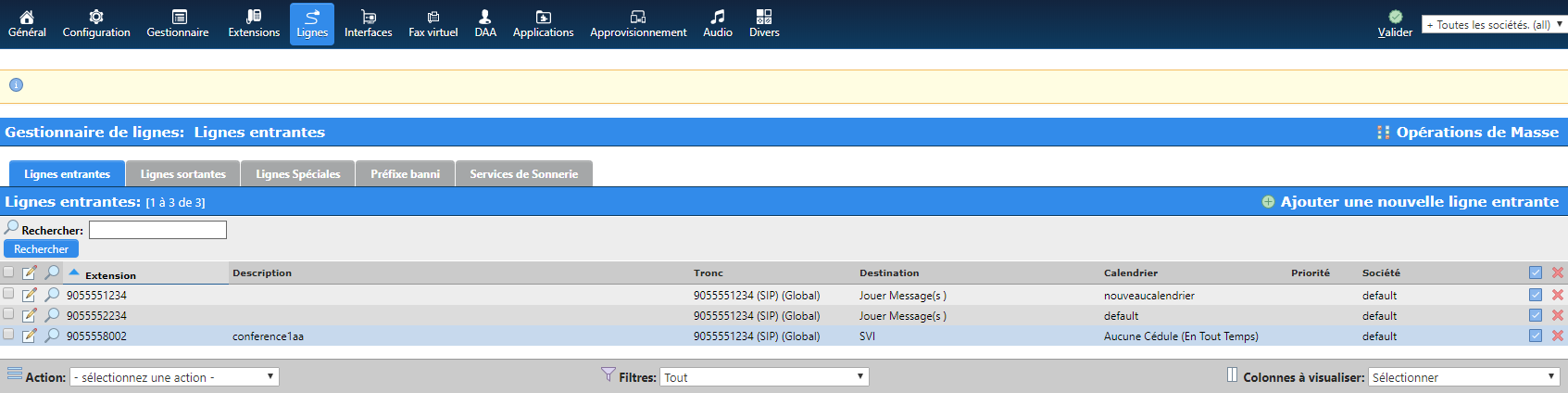
Généralités¶
Il s’agit ici d’un exemple de configuration SINC pour une liaison SIP
Le champ Extension (DNIS ou « SINC ») est configuré pour correspondre aux modèles 5000 qui sont supportés comme : 5XXX
La longueur du champ DNIS (en anglais, « SINC ») est fixe, les correspondances DNIS s’effectuent de droite à gauche.
Les lignes sortantes, les extensions, les applications, les lignes entrantes sont des objets uniques, il n’y a donc pas de conflit lorsqu’il y a des modèles de préfixes correspondants. Exemple : si le premier chiffre d’un poste est un 9 et que la ligne sortante assignée dans le premier chiffre du CoS (Classe de service) est un 9 et que le premier chiffre du SINC est également un 9, il n’y a pas de conflit de plan de numérotation.
La liaison (« Trunk ») est sélectionnée dans une liste déroulante. Dans cet exemple, il s’agit de « gateway (SIP) (Global) ».
Une fois le DNIS (ou « SINC ») et le ou les liaisons configurés, cliquez sur l’onglet Destination.
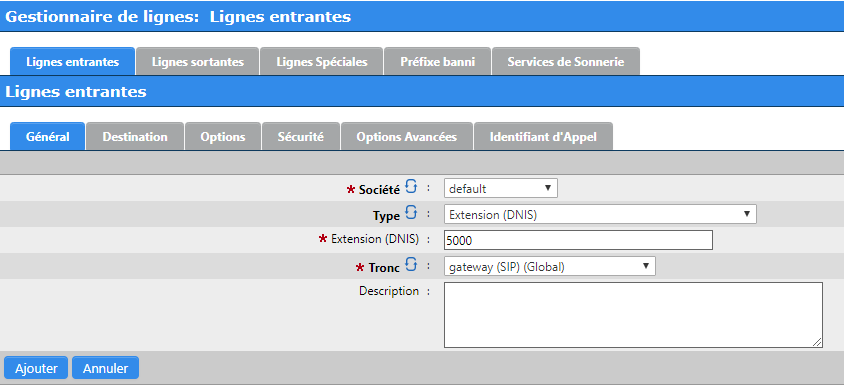
Destination¶
Utiliser la liste déroulante pour sélectionner un type de Destination. Dans cet exemple Extension(s), il s’agit de Extension(s).
Utiliser la touche Select pour choisir une ou plusieurs Extensions à partir de l’outil Select.
Pour choisir une extension interne (« Internal Extension »), utiliser la liste déroulante de sélection Phone. Pour entrer un numéro externe (« External Number »), choisir une option de la liste déroulante.
Dans cet exemple, l’option Phone a été choisie, et l’Extension 8010 a été ajoutée de la colonne gauche vers celle de droite.
Dans cet exemple, l’option « Use User-defined CallForward » est activée, car nous désirons que les options utilisateur du poste 8010 soient appliquées à cette ligne entrante. Si des considérations spéciales sont requises, n’activez pas cette option.
Si l’option « Use User-defined CallForward » est désactivée, des détails CoS (Classe de service) supplémentaires doivent être configurés, tout comme la Destination 2 qui est invoquée après la valeur « Maximum ring time » dans Destination 1. Si la destination 2 n’est pas définie, la durée maximale de sonnerie se termine par un raccrochage.
Cliquer sur l’onglet Options lorsque vous avez terminé.
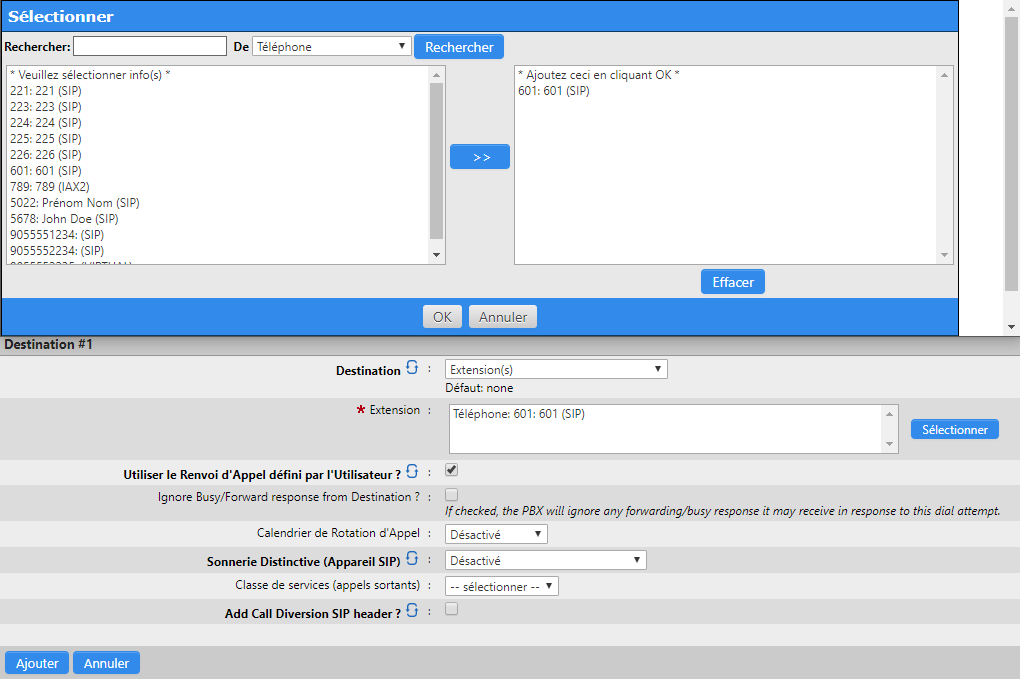
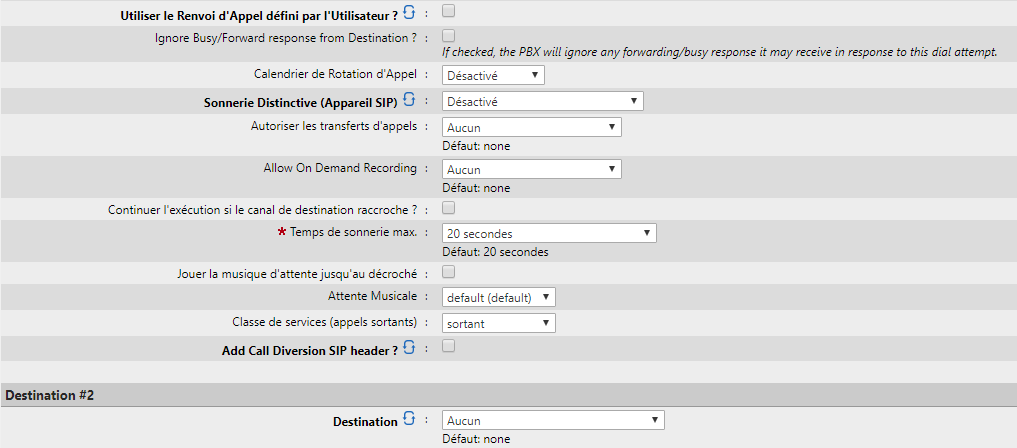
Options¶
Il existe de nombreuses options de ligne entrante et l’utilisation avancée dépend de l’opérateur et du type de ligne réseau.
Dans cet exemple, les messages « In - Band Progress » sont activés sur le réseau SIP, ce qui est très courant dans les SIP ITSP. Avant que cette option ne puisse fonctionner, il y a des prérequis pour configurer le canal SIP.
Les options Virtual Fax (« télécopieur virtuel ») et Call Recording (« enregistrement d’appels ») peuvent être configurées si nécessaire.
Cliquer sur l’onglet Security
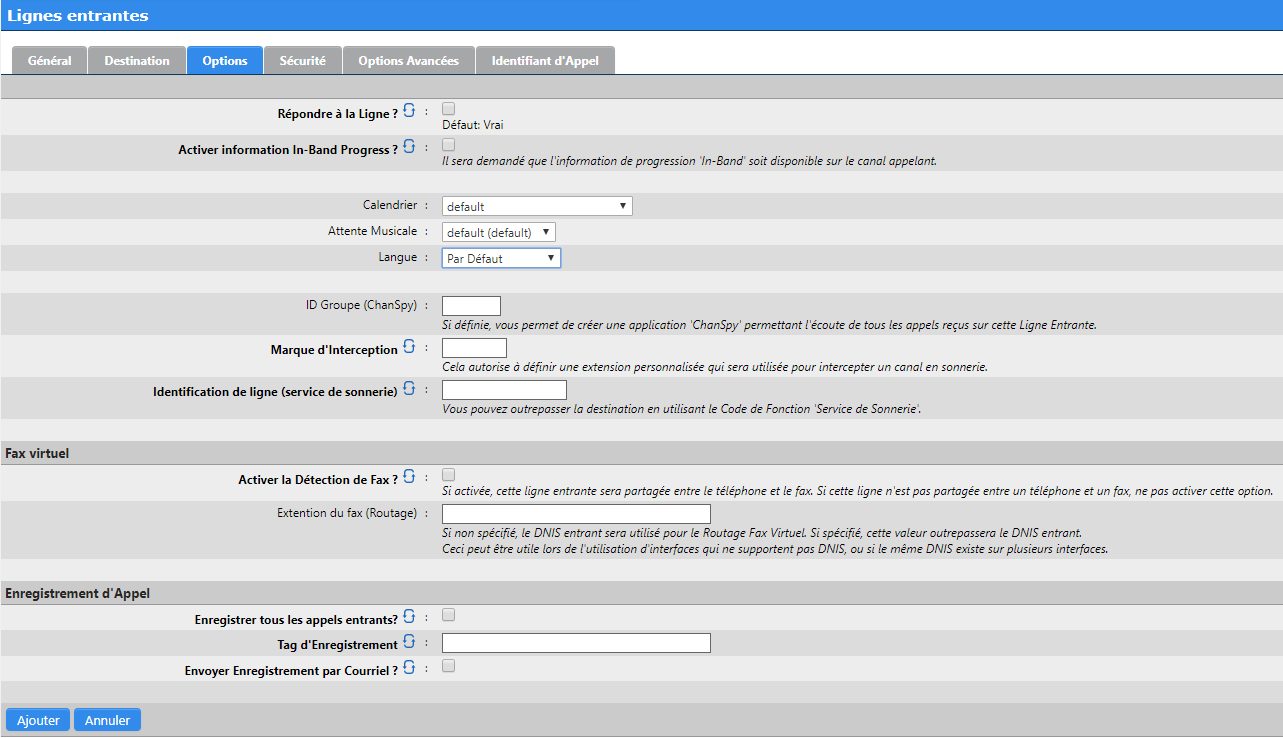
Conditions préalables à la progression dans la bande SIP¶
« Activer Session Progress » (progrès de la session) et configurer « In-Band Audio » (audio dans la bande) à Never.
« Enable Premature Media » (lecture média précoce) doit être activé.
Il s’agit de « Global options » (options Globales) qui affecteront toutes les interfaces VoIP SIP.
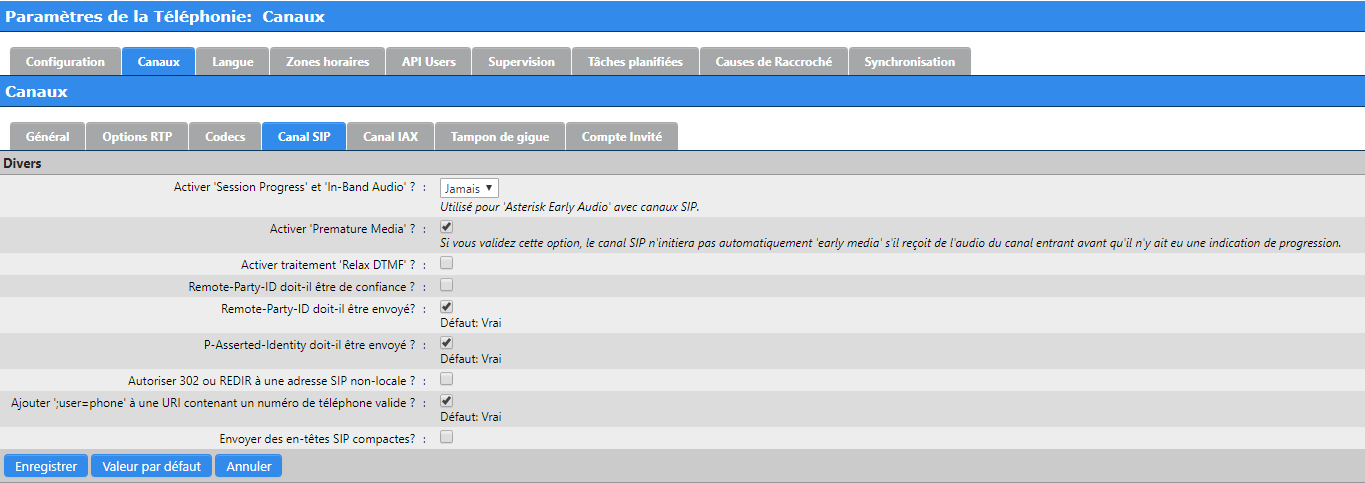
Sécurité¶
Les options « Advanced Security » (sécurité avancées) peuvent être configurées en option
Cliquer sur « Advanced Options » (options avancées)
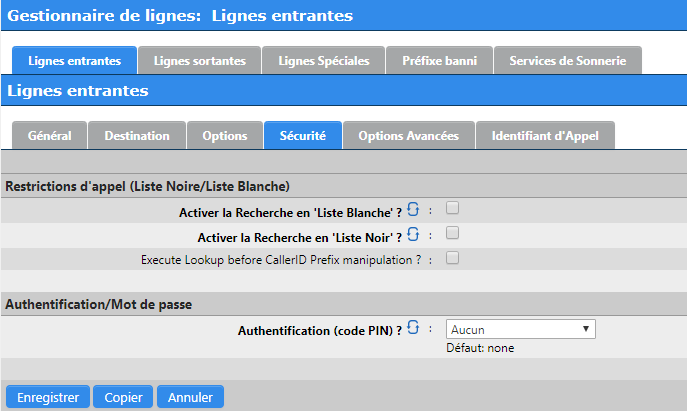
Options avancées¶
La classe de service (« Transfert/Forward Call ») appliquera des considérations spécifiques de sécurité de classe de service à tout appel qui est transféré ou envoyé vers un poste (« Extension ») ou un répartiteur automatique (« Auto Attendant ») après avoir été répondu par cette ligne entrante (« Incoming Line »).
La sélection de Class of Service devrait habituellement laissé sur System Default (Par défaut sur système) qui n’expose par la ligne entrante (Incoming Line) aux « Feature Codes » (code de fonctionnalité) ou « Outgoing Lines » (ligne sortante) assignée à une autre classe de service. La valeur par défaut du système (« System Default ») ne correspond la classe de service (CoS) de l’interface source qu’aux lignes entrantes assignées (« Incoming Lines ») et tout appel entrant sera rejeté s’il n’y a pas d’objet d’appel entrant correspondant. L’utilisation d’une autre classe de service ne devrait être envisagée que dans de rares cas d’utilisation
Cliquer sur CallerID lorsque vous avez terminé.
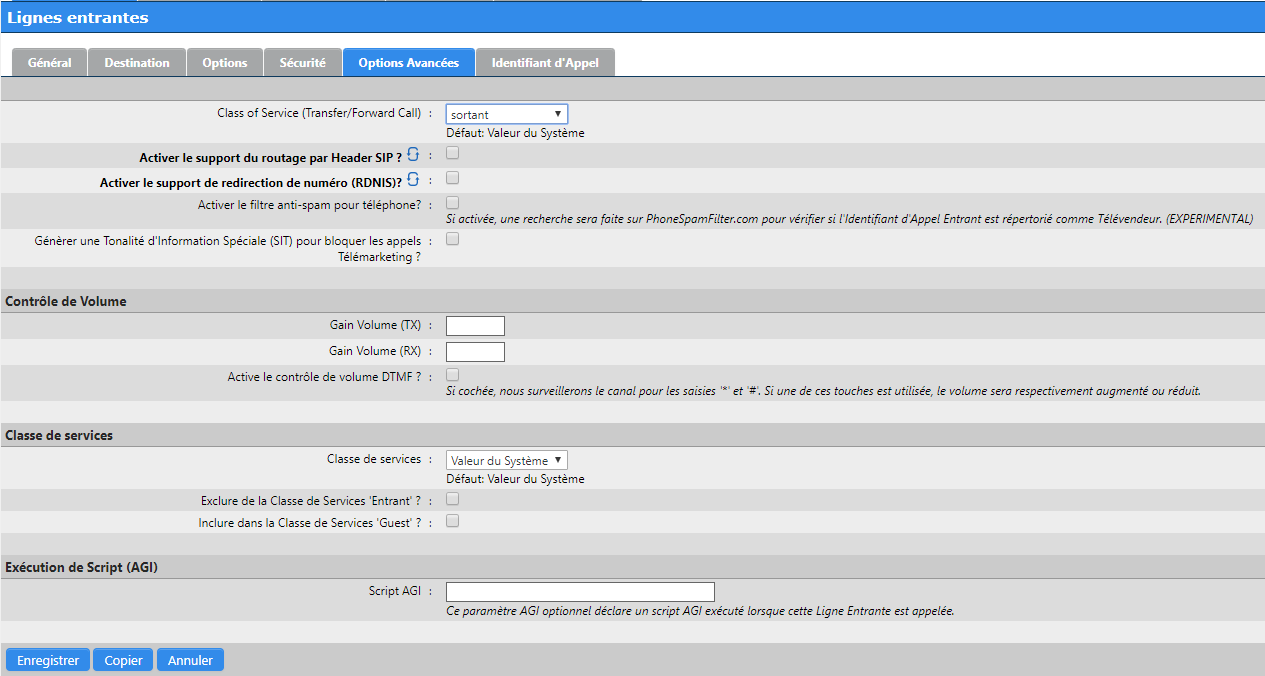
CallerID (identifiant de l’appelant)¶
La zone de texte CallerID/Source permet d’associer plusieurs filtres CallerID à cette ligne entrante qui peut être utilisée pour le routage spécialisé.
Un préfixe numérique peut être ajouté à l’afficheur des appels entrants qui sera transmis à la sonnerie du téléphone. Ceci peut être utile si un préfixe de numérotation supplémentaire est nécessaire pour lancer un appel sortant à partir de l’historique CallerIDhistory (historique de l’identifiant appelant) du téléphone.
Un nom de préfixe numérique peut être ajouté à l’afficheur des appels entrants qui sera transmis à la sonnerie du téléphone. Cela peut être utile pour distinguer les appels entrants pour chaque client et répondre au téléphone avec la bonne réponse d’accueil.
Les options avancées de CallerIDoptions peuvent être sélectionnées pour être conformes à https://tools.ietf.org/html/rfc3325
Cliquer sur Add (ajouter) quand vous avez terminé.
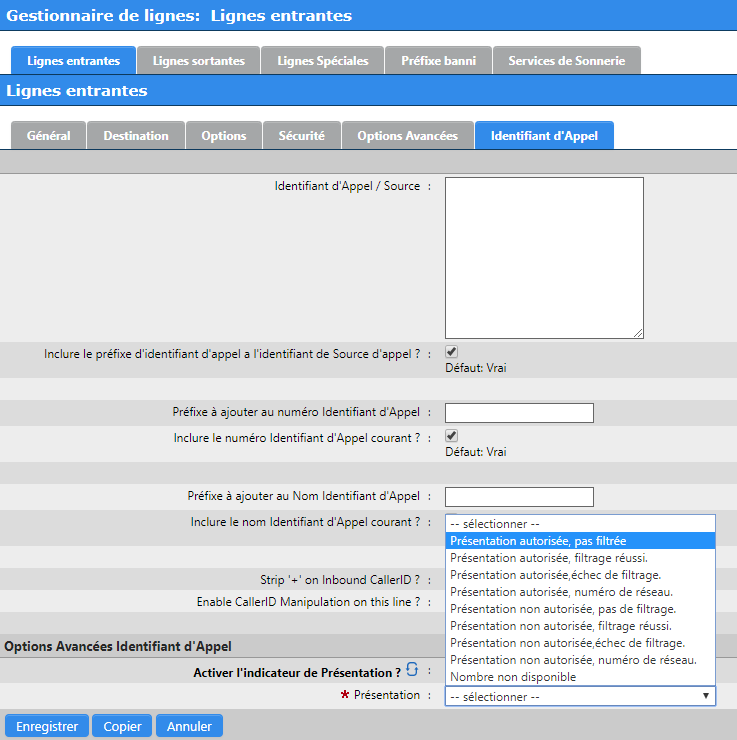
En-tête de routage To Header de SIP¶
Dans certains cas, le transporteur SIP demandera d’acheminer le DNIS en fonction de l’en-tête SIP To Header.
L’INVITE ressemblera à quelque chose comme ceci :
[2016-12-0116:36:41]INVITEsip:sipheaderrouting@1.1.1.1:5060SIP/2.0
[2016-12-0116:36:41]Via:SIP/2.0/UDP1.1.1.1:5060;branch=z9hG4bKie9fu1207o25grh3mop0.1
[2016-12-0116:36:41]From:<sip:9055551234@youritsp.com;user=phone>;tag=150378187-1480628201110—
[2016-12-0116:36:41]To:“CompanyABC »<sip:4165551234@youritsp.com>
Suivre ces étapes pour activer la prise en charge de l’en-tête de routage SIP To Header
Créer une nouvelle ligne entrante (New Incoming Line) à l’aide de l’interface VoIP créée pour l’ITSP (fournisseur de services de téléphonie sur Internet) utilisée.
Dans le champ Extension (DNIS ou « SINC » en français), entrer le texte « sipheaderrouting »..
Cliquer sur l’onglet Advanced Options
Cochez l’option d’activation « Enable SIP Header routing support ? » pour activer la prise en charge de l’en-tête de routage SIP. [x]
Sélectionnez la sélection déroulante « SIP Header Field (Champ En-tête SIP) = « To » »
Choisissez la classe de service (SIP HEADER) : déposez la sélection sur « All Incoming Lines (Global) ». REMARQUE : En choisissant cette option, toutes les lignes entrantes et leurs destinations utiliseront désormais l’en-tête de routage « SIP To Header » pour l’interface VoIP/la liaison choisie.
Ajouter cette ligne entrante (« Incoming Lines »)
Commit
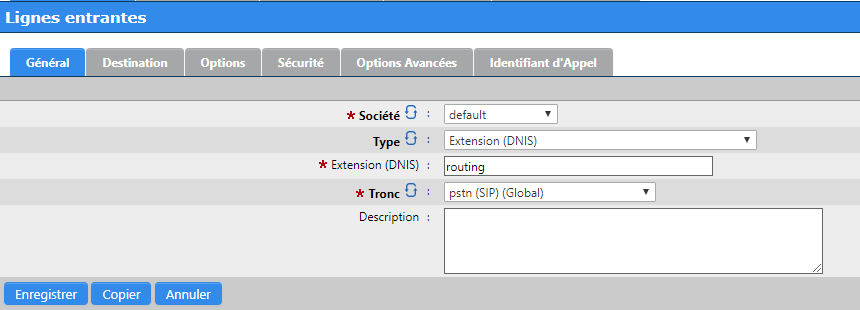
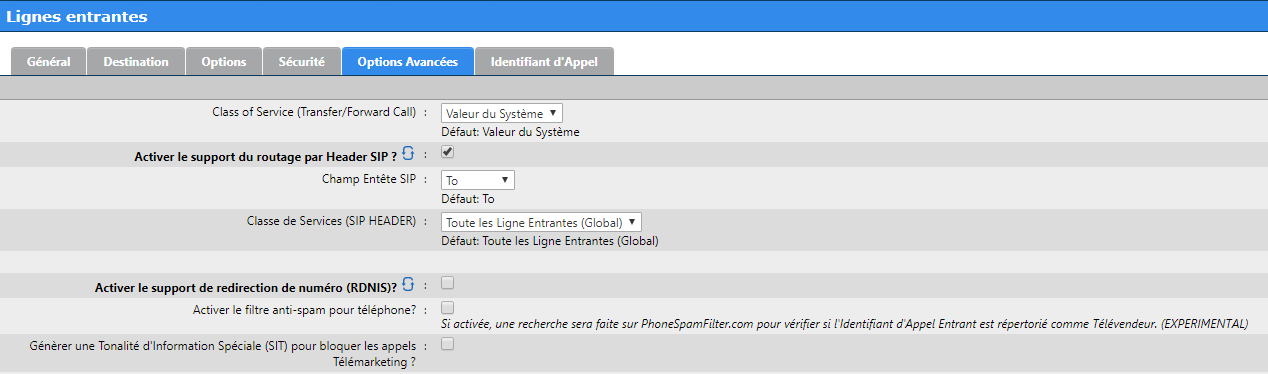
Services de sonnerie¶
Il est parfois nécessaire d’outrepasser une règle de planification ou de ligne entrante et d’acheminer les appels entrants vers une destination prédéfinie. C’est ce qu’on appelle souvent le service de nuit (« Night Service »), mais il a de nombreuses utilisations.
Exemples :
La réceptionniste répond normalement aux appels, mais elle veut les acheminer à quelqu’un d’autre pour qu’il puisse faire une pause ou changer de quart de travail.
Une situation d’urgence exige que les lignes soient acheminées à un service d’accueil d’urgence, à un service d’accueil fermé ou redirigées à un numéro de téléphone externe comme un service de réponse téléphonique.
Le système utilise un calendrier automatisé, mais doit fermer tôt et activer un menu de réponse vocale interactive.
Le système n’utilise pas d’horaires automatisés et veut changer manuellement les itinéraires pendant la journée entre les heures d’ouverture et de fermeture. Opérateur pendant les heures d’ouverture et menu de réponse vocale interactive pendant les heures de fermeture.
SCOPSERVdoes n’impose aucune restriction sur le nombre de services de sonnerie qui peuvent être crées.
La première étape consiste à ajouter un nouveau service de sonnerie (« Ringing service »).
Lines>Ringing Services>Add a new Ringing Service
Donner à chaque service de sonnerie une valeur numérique unique d’ID de sonnerie (« Ringing ID »).
Cliquer ensuite sur l’onglet Destination.
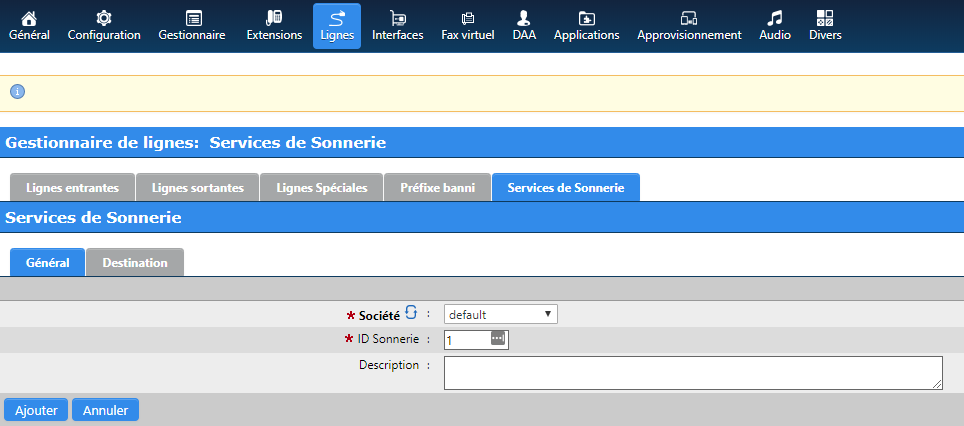
Choisir le type de destination préféré qui, dans cet exemple, est un menu IVR après les heures d’ouverture.
Dans cet exemple, le menu est un menu de réponse vocale interactive (ivr) existant appelé ivrclosed.
Cliquer sur Add quand vous avez terminé.
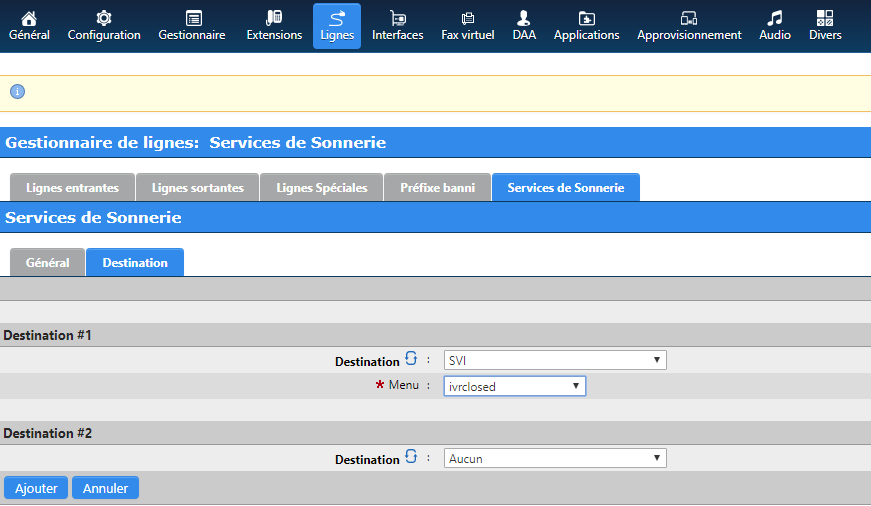
Incoming Lines>Edit ou Add a new Incoming Line (Ajouter une nouvelle ligne entrante).
Dans cet exemple, une ligne entrante existante est modifiée (« Edit »).
Cliquer sur le bouton Modifier (« Edit ») et accéder à l’onglet Options.
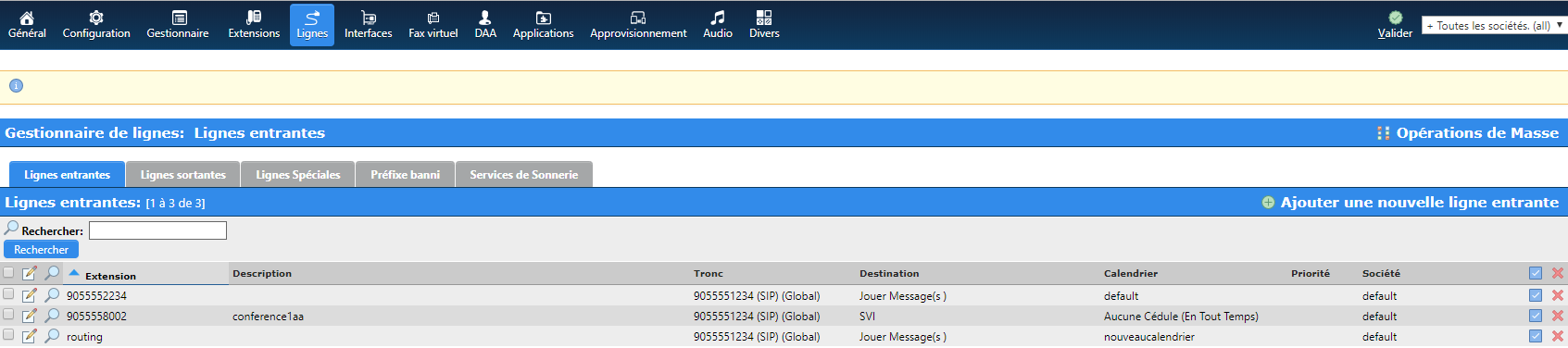
Mettre la valeur de l’ID de service de sonnerie précédemment définie sur l’objet Service de sonnerie dans le champ de texte ID de ligne (Service de sonnerie)
Enregistrer (« Save ») ou ajouter (« Add ») la nouvelle ligne entrante (« Incoming Line »).
Le NIP/mot de passe est facultatif, mais recommandé pour contrôler l’accès des utilisateurs.
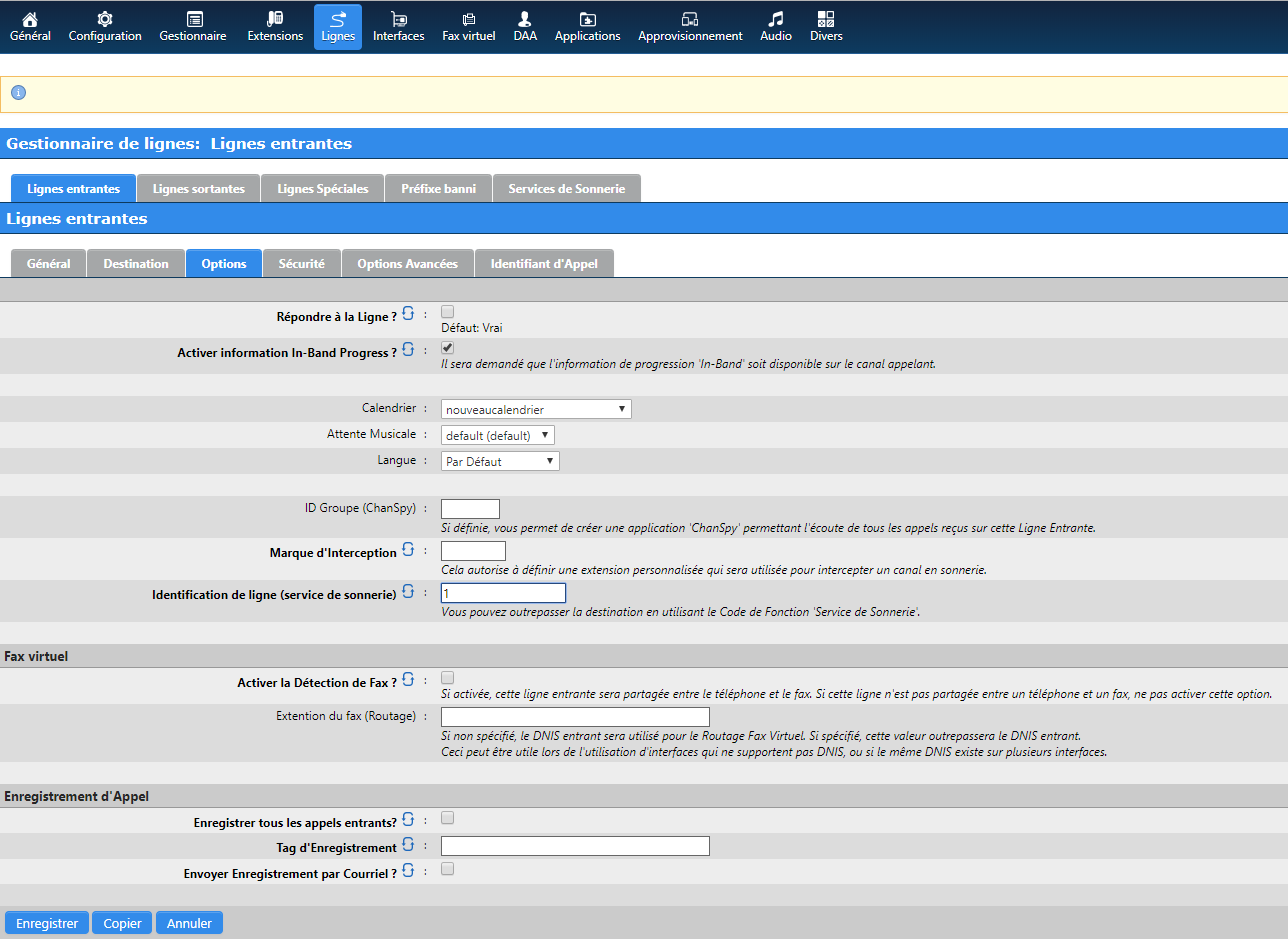
Mettre la valeur de l’ID de service de sonnerie définie sur l’objet Service de sonnerie précédemment dans le champ de texte ID de ligne (Service de sonnerie)
Enregistrer (Save) ou ajouter (Add) la nouvelle ligne entrante (Incoming Line).
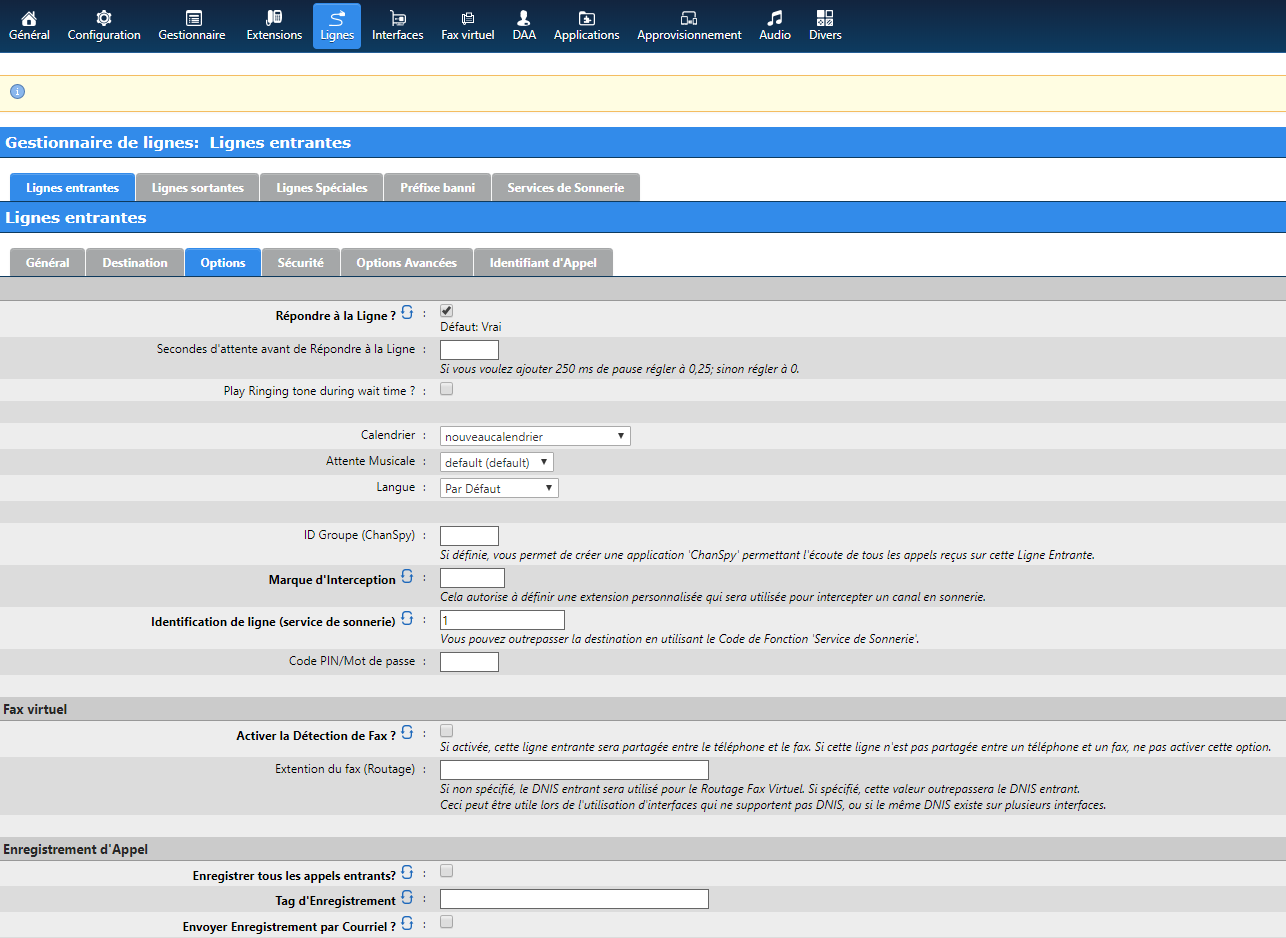
Naviguer vers la section Applications.
Cliquer sur Add a New Application.

Donner à cette application un numéro qui sera utilisé comme code de fonction. Il faut s’assurer que ce code n’entre en conflit avec aucun autre numéro de poste, code de fonction (« Feature Code ») ou chaîne de lignes sortantes (« Outgoing Line String »).
Ce code à 3 chiffres commençant par *87 consacre *87 aux codes de services de sonnerie et permet de contrôler les groupes de sonnerie (« Ringing Group ») 1-9.
Cliquer sur l’onglet Destination.
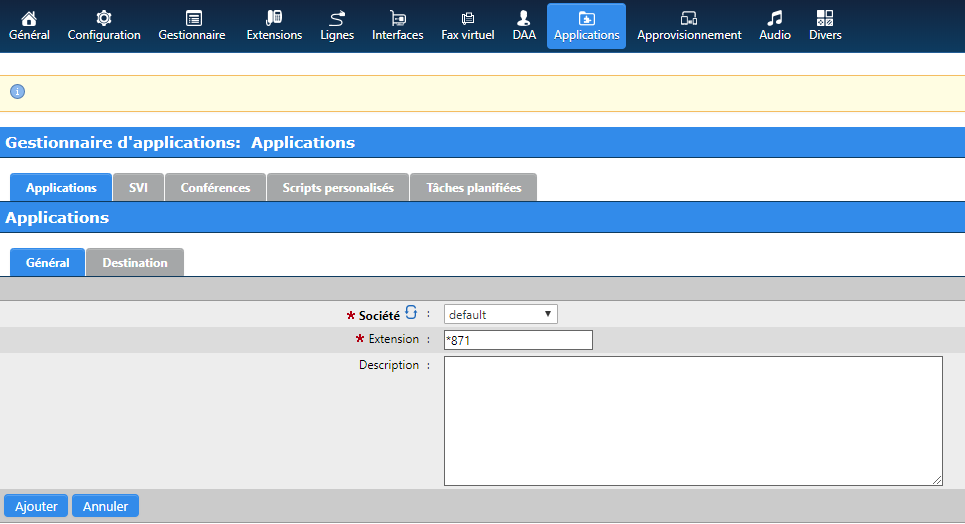
Choisir le Service de sonnerie (Ringing Service) dans le menu déroulant Destination.
Saisir la valeur d’identification de ligne spécifiée plus tôt sur le gestionnaire technique entrant.
Entrer l’ID de sonnerie au service de sonnerie spécifiée dans le Gestionnaire des services de sonnerie.
Ces paramètres vous permettent de contrôler plusieurs lignes entrantes et de remplacer la destination de la ligne entrante par l’ID de sonnerie que vous définissez dans cette section.
Cliquer sur « Add » quand vous avez terminé.
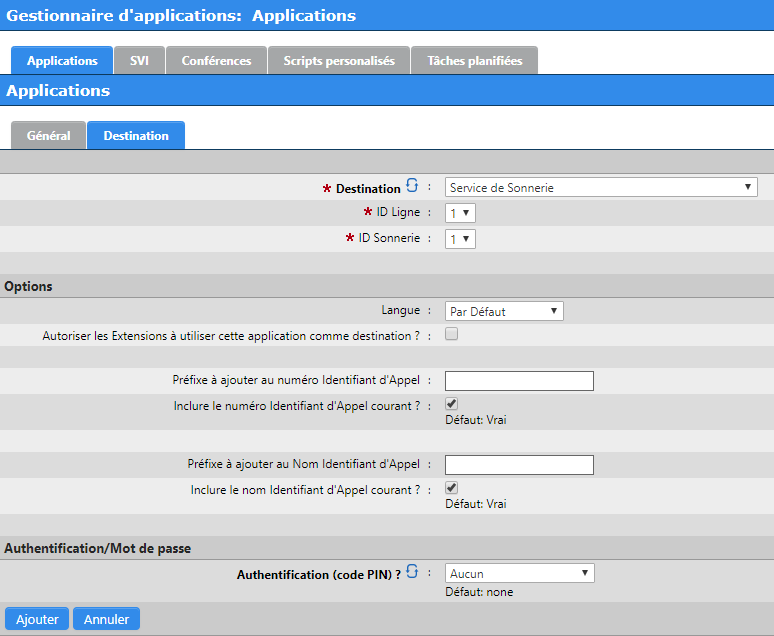
Choisir Service de sonnerie (Ringing Service) dans le menu déroulant Destination.
Saisir la valeur d’identification de ligne que vous avez spécifiée plus tôt sur le gestionnaire technique entrant.
Entrer l’ID de sonnerie au service de sonnerie que vous avez spécifié dans le Gestionnaire des services de sonnerie (« Ringing Service Manager »).
Ces paramètres permettent de contrôler plusieurs lignes entrantes (« Incoming Lines ») et de remplacer la destination de la ligne entrante par l’ID de sonnerie qui est définie dans cette section.
Cliquer sur « Add » lorsque terminé.
Valider les changements (« Commit ») pour activer la fonction.
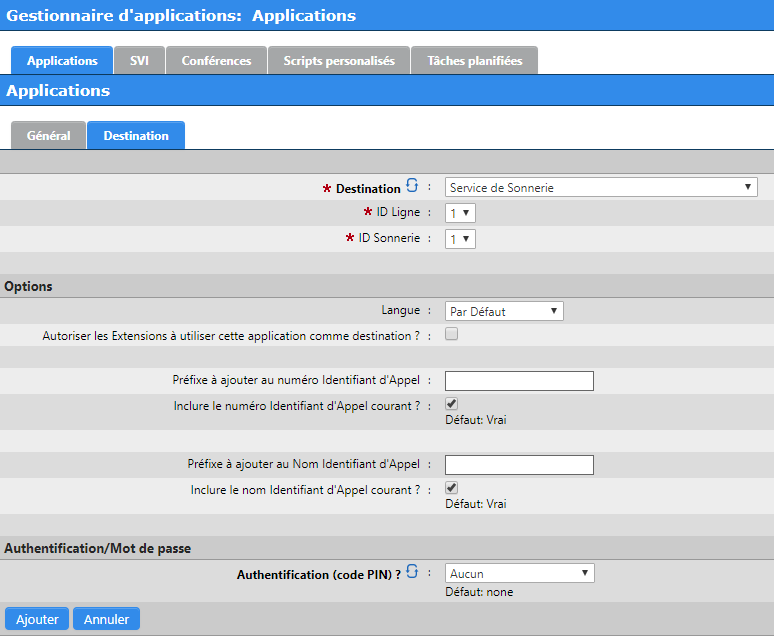
IMPORTANT¶
S’assurer que ce service de sonnerie (« Ringing Service ») est autorisé dans la classe de service assignée au(x) poste(s) utilisé(s) pour composer le code.
UTILISATION¶
Composer le code une fois, comme dans l’exemple *871, pour activer le service de sonnerie et remplacer le calendrier par défaut ou les calendriers configurés.
Composer à nouveau le code pour désactiver le service de sonnerie (« Ringing Service ») et permettre à l’horaire par défaut ou aux horaires configurés de contrôler les itinéraires des lignes entrantes (« Incoming Line »).
REMARQUE¶
Certains appareils vous permettent de configurer une touche de voyant d’occupation (« BLF ») afin de surveiller le statut « actif » (ON) ou « inactif » (OFF) du service de sonnerie (« Ringing Service »).
La valeur du voyant d’occupation (« BLF ») est dans ce cas sous le format
ringservice_<tenant>_<application>. Exemple : « ringservice_default_*871``.
Services de sonnerie BLF (voyants d’occupation)¶
Services de sonnerie avec voyant d’occupation (« BLF ») sur les touches DSS d’un téléphone Yealink
Il est très facile de configurer une touche de service de sonnerie (« Ringing Service Key ») sur un téléphone Yealink.
Utiliser les étapes précédentes pour créer une application *871 afin d’activer le Ringing Service ID 1.
Naviguer jusqu’à Provisioning>Yealink>DSS Keys et configurer comme dans cet exemple.
Une fois le téléphone redémarré, il est possible d’utiliser la touche DSS pour activer et désactiver le service de sonnerie.
La touche avec voyant d’occupation (« TBL ») s’allume en Rouge lorsqu’elle est utilisée.